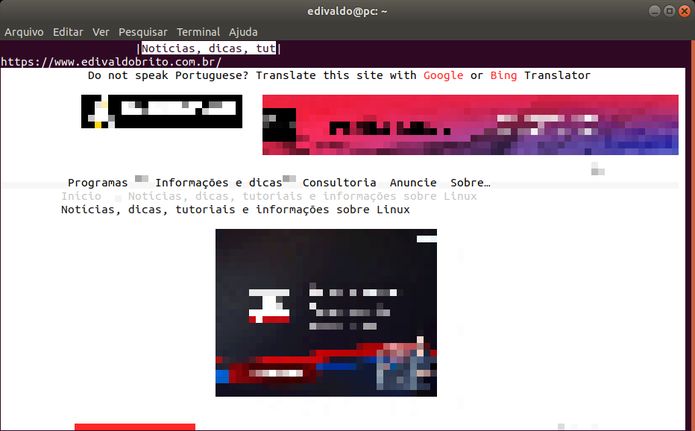Se você quer usar um navegador moderno e de linha de comando, conheça e veja como instalar o navegador baseado em texto Browsh no Linux.
Browsh é um navegador da Web novo, moderno e baseado em texto, criado para a linha de comando. Sim, é um navegador de texto que ainda serve para usuários de 2018.
Surpreendentemente, com você Browsh pode até assistir vídeos do YouTube no Browsh. O Browsh suporta HTML5, CSS3, JavaScript e (surpresa) vídeo, fotos e conteúdo WebGL.
O único requisito difícil desse navegador, é que você precisa ter uma versão recente do Firefox instalada (v57 ou posterior).
Por quê? O Browsh usa o Firefox para buscar páginas da Web, em seguida, ele passa os bits necessários por meio de uma extensão Web, para que possa renderizar a página em qualidade baixa.
Se você costuma computar em um ambiente sem ambiente gráfico ou em um terminal, esse navegador pode muito bem se tornar seu novo melhor amigo.
O que torna o Browsh bastante único é que ele pode renderizar imagens e vídeos, mas não espere milagres.
Gráficos (incluindo vídeo) aparecem super pixelados. Isso ocorre porque o Browsh usa (para citar seu próprio site) o “truque de meio bloco UTF-8() para obter 2 cores de cada célula de caractere” para simular gráficos básicos. Tudo é, tecnicamente, um character.
Como as imagens são pixeladas até o ponto em que são indecifráveis, o navegador pode ajudar os leitores a retransmitir/exibir tags alt e textos de títulos de imagens.
O Browsh foi projetado para ser mais do que uma curiosidade de geeks. Segundo o desenvolvedor, o objetivo do navegador é “reduzir significativamente a largura de banda e aumentar a velocidade de navegação”.
Dado que ele depende do Firefox para buscar recursos de páginas da web e passá-los para o aplicativo, o ponto de largura de banda parece irrelevante, mas você pode tê-lo em execução em um servidor e, em seguida, acessá-lo em outro.
Para uma visão mais abrangente de todos os recursos do Browsh, incluindo um vislumbre do navegador reproduzindo um vídeo do YouTube, confira este vídeo:
Como instalar o navegador baseado em texto Browsh no Linux Ubuntu, Debian e derivados
Para instalar o navegador baseado em texto Browsh no Linux, use um dos procedimentos abaixo.
Como instalar o navegador baseado em texto Browsh no Linux Ubuntu, Debian e derivados
Quem quiser instalar o navegador baseado em texto Browsh no Linux Ubuntu, Debian e outros sistemas que suportam arquivos .deb, deve fazer o seguinte:
Passo 1. Abra um terminal;
Passo 2. Confira se o seu sistema é de 32 bits ou 64 bits, para isso, use o seguinte comando no terminal:
uname -mPasso 3. Se seu sistema é de 32 bits, use o comando abaixo para baixar o programa. Se o link estiver desatualizado, acesse essa página, baixe a última versão e salve-o com o nome browsh.deb:
wget https://github.com/browsh-org/browsh/releases/download/v1.6.4/browsh_1.6.4_linux_386.deb -O browsh.debPasso 4. Se seu sistema é de 64 bits, use o comando abaixo para baixar o programa. Se o link estiver desatualizado, acesse essa página, baixe a última versão e salve-o com o nome browsh.deb:
wget https://github.com/browsh-org/browsh/releases/download/v1.6.4/browsh_1.6.4_linux_amd64.deb -O browsh.debPasso 5. Agora instale o programa com os comandos abaixo:
sudo dpkg -i browsh.debsudo apt-get install -fPasso 6. Se preferir, use o comando abaixo para instalar o programa;
sudo apt install ./browsh.debPasso 7. Depois, se precisar desinstalar o programa, use esse comando:
sudo apt-get remove browsh*Como instalar o navegador baseado em texto Browsh no Linux Fedora, OpenSUse, CentOS e derivados
Quem quiser instalar o navegador baseado em texto Browsh no Linux Fedora, OpenSUse, CentOS e outros sistemas que suportam arquivos .rpm, tem de fazer o seguinte:
Passo 1. Abra um terminal;
Passo 2. Confira se o seu sistema é de 32 bits ou 64 bits, para isso, use o seguinte comando no terminal:
uname -mPasso 3. Se seu sistema é de 32 bits, use o comando abaixo para baixar o programa. Se o link estiver desatualizado, acesse essa página, baixe a última versão e salve-o com o nome browsh.rpm:
wget https://github.com/browsh-org/browsh/releases/download/v1.6.4/browsh_1.6.4_linux_386.rpm -O browsh.rpmPasso 4. Se seu sistema é de 64 bits, use o comando abaixo para baixar o programa. Se o link estiver desatualizado, acesse essa página, baixe a última versão e salve-o com o nome browsh.rpm:
wget https://github.com/browsh-org/browsh/releases/download/v1.6.4/browsh_1.6.4_freebsd_amd64 -O browsh.rpmPasso 5. Para instalar em um openSUSE ou um de seus derivados, use o comando abaixo:
sudo zypper install browsh.rpmPasso 6. Para instalar em um Fedora, RedHat e seus derivados, use o comando abaixo:
sudo yum localinstall browsh.rpmou
sudo dnf install browsh.rpmPasso 7. Para instalar o programa na maioria das distro com suporte a arquivos RPM, use o comando:
sudo rpm -i browsh.rpmPasso 8. Depois, se precisar desinstalar o programa, use esse comando:
sudo rpm -e browsh*Pronto! Agora, quando quiser iniciar o programa, use o atalho dele ou digite programa em um terminal, seguido da tecla TAB.